Chrome
Chrome aktualisiert deine Erweiterungen automatisch. So prüfst du, welche Version von 1Password du installiert hast:
- Klicke auf das Chrome-Menü in der Symbolleiste und wähle Erweiterungen > Erweiterungen verwalten.
- Finde 1Password und klicke auf Details, um die Versionsnummer anzuzeigen.
Wenn du „Desktop-App erforderlich“ siehst, aktualisiere auf die neueste Version von 1Password für Chrome.
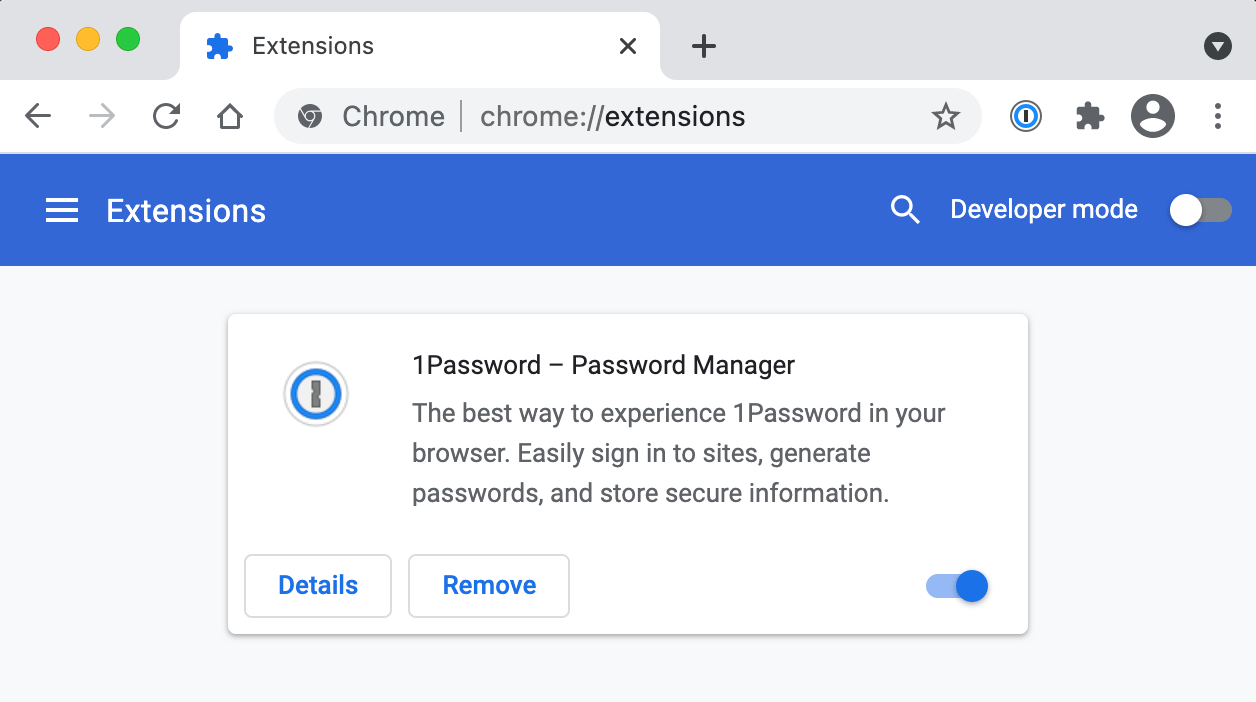
Firefox
Um zu überprüfen, welche Version von 1Password du installiert hast:
- Klicke auf das Firefox-Menü in der Symbolleiste und wähle Add-ons.
- Finde 1Password in der Liste und wähle es aus, dann suche im Abschnitt Details nach der Versionsnummer.
Um sicherzustellen, dass Firefox deine Erweiterungen, einschließlich 1Password, automatisch aktualisiert:
- Klicke auf das Firefox-Menü in der Symbolleiste und wähle Add-ons.
- Klicke auf
 und aktiviere Add-ons automatisch aktualisieren.
und aktiviere Add-ons automatisch aktualisieren.
Um sofort nach Updates zu suchen, klicke auf ![]() und wähle Nach Updates suchen.
und wähle Nach Updates suchen.
Wenn du „Desktop-App erforderlich“ siehst, aktualisiere auf die neueste Version von 1Password für Firefox.
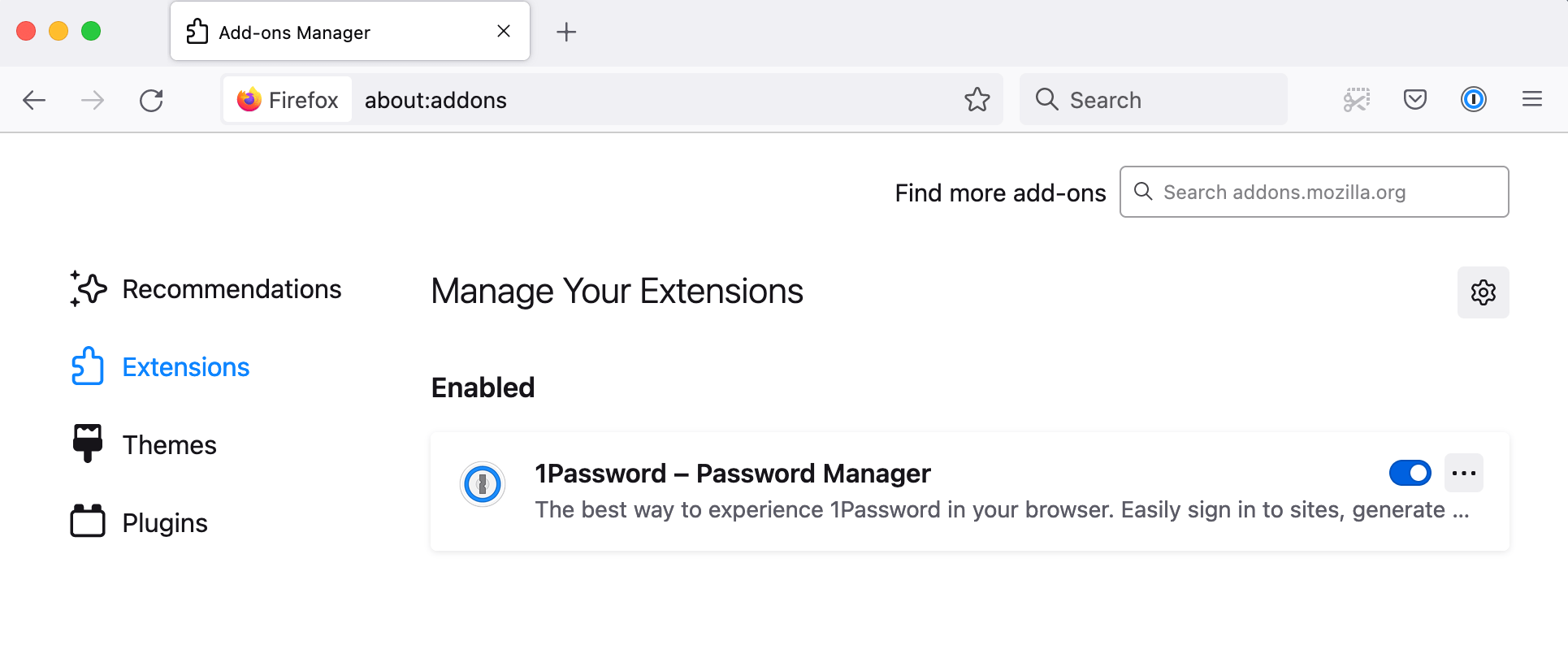
Edge
Edge aktualisiert deine Erweiterungen automatisch. Um zu überprüfen, welche Version von 1Password du installiert hast:
- Klicke auf Edge-Menü in der Symbolleiste und wähle Erweiterungen, klicke dann auf Erweiterungen verwalten.
- Finde 1Password und klicke auf Details, um die Versionsnummer anzuzeigen.
Wenn du „1Password klassische Erweiterung“ siehst, aktualisiere auf die neueste Version von 1Password für Edge.
Brave
Brave aktualisiert deine Erweiterungen automatisch. Um zu überprüfen, welche Version von 1Password du installiert hast:
- Klicke auf Brave-Menü in der Symbolleiste und wähle Erweiterungen.
- Finde 1Password und klicke auf Details, um die Versionsnummer anzuzeigen.
Wenn du „Desktop-App erforderlich“ siehst, aktualisiere auf die neueste Version von 1Password für Brave.
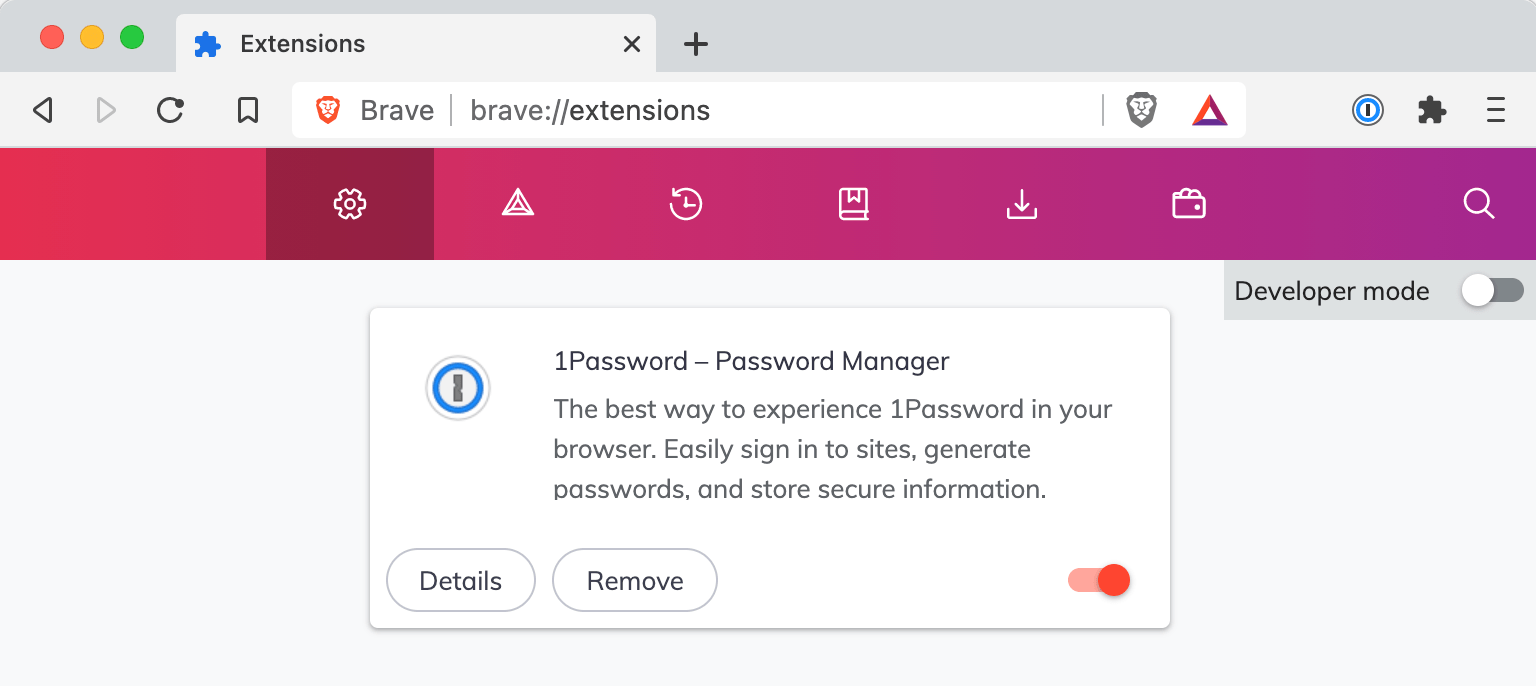
Safari
Um zu überprüfen, welche Version von 1Password du installiert hast:
- Öffne Safari, klicke dann auf Safari in der Menüleiste und wähle Einstellungen.
- Klicke auf das Symbol „Erweiterungen“.
- Finde 1Password in der Liste und wähle es aus, suche dann die Versionsnummer auf der rechten Seite.
Um sicherzustellen, dass Safari deine Erweiterungen automatisch aktualisiert, einschließlich 1Password,:
- Wähle Apple-Menü > Systemeinstellungen.
- Klicke auf Allgemein in der Seitenleiste, klicke dann auf Software-Update in der Liste.
- Klicke auf die Schaltfläche „Informationen“ , aktiviere dann Programmaktualisierungen aus dem App Store installieren.
Um sofort nach Updates zu suchen:
- Wähle das Apple-Menü > App Store.
- Klicke auf Updates in der Seitenleiste und wähle dann Store > Seite neu laden (oder drücke BefehlR).
Wenn du 1Password für Safari in der Liste der verfügbaren Updates siehst, klicke auf Aktualisieren, um die neueste Version zu installieren.
Wenn du 1Password 7 verwendest, ist 1Password für Safari enthalten und wird automatisch mit der App aktualisiert.
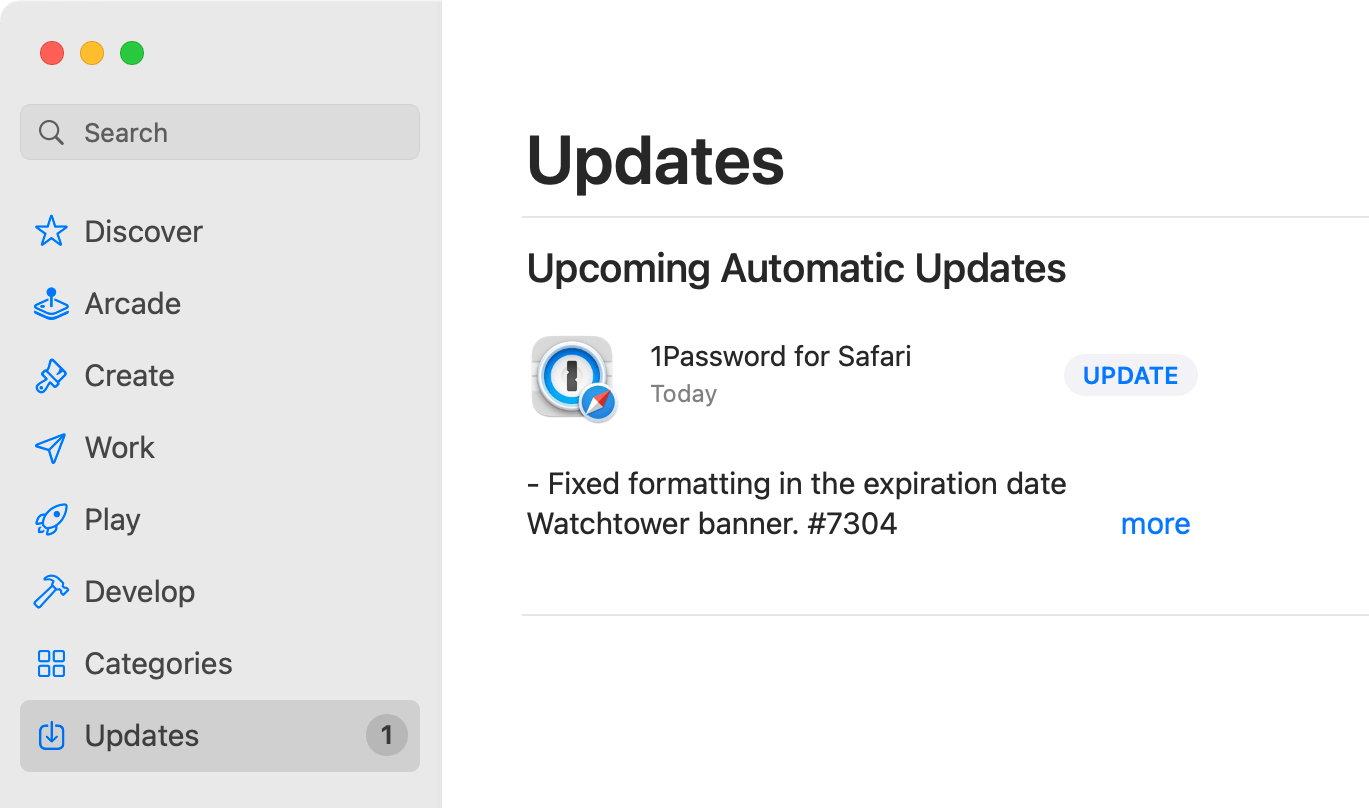
Unterstützung erhalten
1Password funktioniert am besten in der neuesten Version der unterstützten Browser. Erfahre mehr über die Systemanforderungen für die 1Password-Browsererweiterung.
Unterstützung erhalten wenn du das 1Password-Symbol nicht in der Symbolleiste deines Browsers siehst.
War dieser Artikel hilfreich?
Freut mich, das zu hören! Wenn du etwas hinzufügen möchtest, zögere nicht, uns zu kontaktieren.
Tut mir leid, das zu hören. Bitte kontaktiere uns, wenn du uns mehr darüber erzählen möchtest.